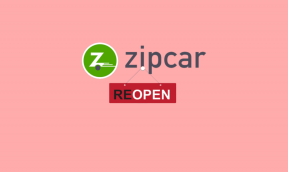Sådan deaktiveres meddelelser om tilsluttede kontaktpersoner på Telegram
Miscellanea / / November 29, 2021
WhatsApps ændring af brugerpolitik får flere mennesker til at migrere til Telegram-appen. I mellemtiden bliver Telegram-brugere ved med at få 'Contact joined Telegram'-notifikationer, og det er direkte irriterende, når du får over 10-20 notifikationer dagligt. Så hvis du vil deaktivere sådanne kontakttilsluttede meddelelser fra Telegram, er der en måde, men med en fangst.

Den overordnede proces kan opdeles i flere dele - sluk for notifikationer, deaktiver chattråde fra at dukke op, og marker chats som ulæste/slet ulæste chats. Vi har dækket dem alle her. Du kan kun gøre den første eller nogle af dem. Det afhænger af dit behov og præferencer mht hvordan du vil bruge Telegram.
Lad os tjekke trinene for at deaktivere meddelelser om kontakttilsluttede meddelelser på Telegram og andre ting.
Hvem får besked, når du tilmelder dig Telegram
Enhver Telegram-bruger, der har gemt dit nummer i deres telefonens kontaktliste vil få besked om, at du har tilmeldt dig Telegram. Det er lige meget, om du har gemt deres nummer eller ej. Der er ikke en måde at tilmelde sig Telegram uden at underrette andre, medmindre de har slået meddelelserne fra, eller dit nummer ikke er gemt i deres kontakter.

Du kan muligvis se notifikationer om kontaktdeltagelse i Telegram fra tilfældige kontakter. Det sker, fordi du lader Telegram få adgang til dine telefonkontakter. Dybest set er disse 'tilfældige kontakter' faktisk gemt i din kontaktliste, og nu har du måske glemt dem. Vi vil foreslå, at du går gennem dine kontakter fra telefonens Kontakter-app for at se dem.
Tip: Hvis du bruger Telegram på flere enheder, bør du tjekke kontakter på alle enheder.
Lad os tjekke, hvordan du slipper af med meddelelsen nu.
Sådan stopper du kontakt tilmeldt Telegram-meddelelsesmeddelelse
Telegram tilbyder en måde at slå meddelelsen fra. Den følgende metode vil dog kun deaktivere push-meddelelsen. Det forhindrer ikke Telegram i at oprette en ny chat. For det, tjek sektionen 'hvordan man fjerner synkronisering af kontakter fra Telegram'.
Bemærk: Når du slår meddelelsen fra på én enhed, betyder det ikke, at det samme vil blive ændret på alle enheder, hvor du bruger Telegram. Hvis du bruger Telegram på flere enheder, bør du slå meddelelsen fra på alle enheder separat.
Sådan gør du det på Android og iOS.
Også på Guiding Tech
Deaktiver notifikation om kontakttilmeldte på Android
Trin 1: Start Telegram-appen på din Android-telefon.
Trin 2: Tryk på ikonet med tre bjælker øverst. Vælg Indstillinger i menuen.


Trin 3: Tryk på Notifikationer og lyde.

Trin 4: Rul ned til sektionen Begivenheder. Sluk for kontakten ved siden af 'Kontakt tilsluttet Telegram'.

Slå meddelelse om kontakt tilmeldte fra på iOS
Trin 1: Åbn Telegram-appen på din iPhone.
Trin 2: Tryk på Indstillinger nederst. I Indstillinger skal du trykke på Notifikationer og lyde.

Trin 3: Rul ned, og du vil finde 'Nye kontakter.' Slå kontakten fra.

Tip: Tjek ud 5 beskedapps, der fungerer uden et telefonnummer.
Hvad er kontaktsynkronisering, og hvordan du slår kontaktsynkronisering fra i Telegram
Som nævnt før vil det kun stoppe meddelelsen og ikke chattråden, hvis du slår kontakttilslutningsknappen fra. For at forhindre Telegram i at oprette nye chattråde automatisk for nye deltagere, bliver du nødt til at stoppe kontakter i at synkronisere til Telegram. En funktion kendt som kontaktsynkronisering er tilgængelig i Telegram-indstillingerne til det.
Dybest set skal Telegram synkronisere dine telefonkontakter for at vise dem i appen. Synkroniseringen af kontakter hjælper Telegram med at vise dem på tværs af alle dine enheder ved hjælp af Telegram. Hvis du ikke aktiverer synkroniseringsfunktionen, kan du ikke få adgang til dine egne telefonkontakter på Telegram. Det vil sige, du vil ikke se dine kontakter på Telegram-listen. Sådan ser skærmen Ny besked ud uden nogen kontakt synkroniseret til Telegram:

Bemærk: I ovenstående skærmbillede har jeg også slettet alle de tidligere synkroniserede kontakter til Telegram. Eksisterende chats vil forblive urørt.
Nu må du undre dig over, hvordan chatter du med folk, der er nye til Telegram? Nå, det er begrænsningen.
Du bliver enten nødt til at tilføje dem manuelt ved hjælp af deres nummer eller deres brugernavn. Når den tilføjes af et nummer, gemmes kontakten som en Telegram-kontakt. Betragt det som en separat kontaktliste, der kan tilgås fra alle de enheder, du loggede på Telegram.
Bemærk: Hvis du deaktiverer kontaktsynkronisering, sker der ikke noget med tidligere synkroniserede kontakter eller chattrådene. Du kan stadig sende beskeder til eksisterende kontakter, da du kun har slået synkronisering fra, hvilket forhindrer nye kontakter i at synkronisere.
Også på Guiding Tech
Sådan slår du Telegram Contact Sync fra på Android og iPhone
Trin 1: Start Telegram-appen og gå til dens indstillinger.
Trin 2: Tryk på Privatliv og sikkerhed.

Trin 3: På Android skal du rulle ned og slå kontakten fra ved siden af Synkroniser kontakter. Tryk også på Slet synkroniserede kontakter. Bekræft, når du bliver spurgt.

På iPhone skal du trykke på Dataindstillinger. Slå kontakten fra ved siden af Synkroniser kontakter. Tryk derefter på Slet synkroniserede kontakter.


Bemærk: Når du sletter synkroniserede kontakter, mister du kun adgang til synkroniserede Telegram-kontakter og ikke dine telefonkontakter.
Sådan markerer du alle chats som læst i telegram
Hvis det grønne (1) ikon ved siden af de nye chats generer dig på Telegram, kan du markere alle chats som læst.

For at gøre det på Android skal du åbne Telegram-indstillinger. Rul ned på skærmen Indstillinger, indtil du ser versionsnummeret. Tryk og hold den nede. Du vil se ¯\_(ツ)_/¯ emoji pop-up. Tryk og hold på versionsnummeret igen. En pop op-menu vises. Tryk på Læs alle chats.


Gå til fanen Chats på iPhone. Tryk på Rediger-ikonet øverst. Tryk derefter på Læs alle.


Sådan sletter du flere chattråde i Telegram
Hvis du vil gå et skridt videre, kan du slette de nyoprettede chattråde fra Telegrams startskærm. Det vil give dig en renere grænseflade.
For at gøre det på Android skal du trykke og holde på en chattråd. Tryk derefter på andre chats, som du vil slette, for at vælge dem. Når du har valgt chatsene, skal du trykke på Slet-ikonet øverst.

På iPhone skal du trykke på indstillingen Rediger på fanen Chats. Vælg derefter de chattråde, du vil slette. Tryk på Slet-indstillingen.


Tip: Finde ud af hvordan man deler live placering i Telegram.
Også på Guiding Tech
Slip af med uønskede meddelelser
I øjeblikket tilbyder Telegram ikke en direkte måde at stoppe med at lave nye chattråde på. Vi håber virkelig, at Telegram introducerer en bedre måde at stoppe den irriterende kontakt, der sluttede sig til Telegram-meddelelsen i fremtiden.